Microsoft Outlook 2013 사용자는 Outlook Today 화면에서 다음과 같은 오류가 발생할 수 있습니다.
스크립트 오류 :이 페이지의 스크립트에서 오류가 발생했습니다.
줄 : 278
문자 1
오류 : 라이브러리가 등록되지 않았습니다.
코드 : 0
URL : 전망 : 800101011800000004392D05AC0000001C392D05000000002E4_CD7F184C73E49B334A9369ADC7757228000000000000038A1BB1005E5101AA1_
BB08002B2A56C200006D737073742E646C6C00000000004E495441F9BFB8010_
0AA0037D96E0000000043003A005C00550073006500720073005C004D00690_
07400630068005C0041007000700044006100740061005C004C006F006300610_
06C005C004D006900630072006F0073006F00660074005C004F00750074006C_
006F006F006B005C004F00750074006C006F006F006B002E007000730074000000
이 페이지에서 스크립트를 계속 실행 하시겠습니까?
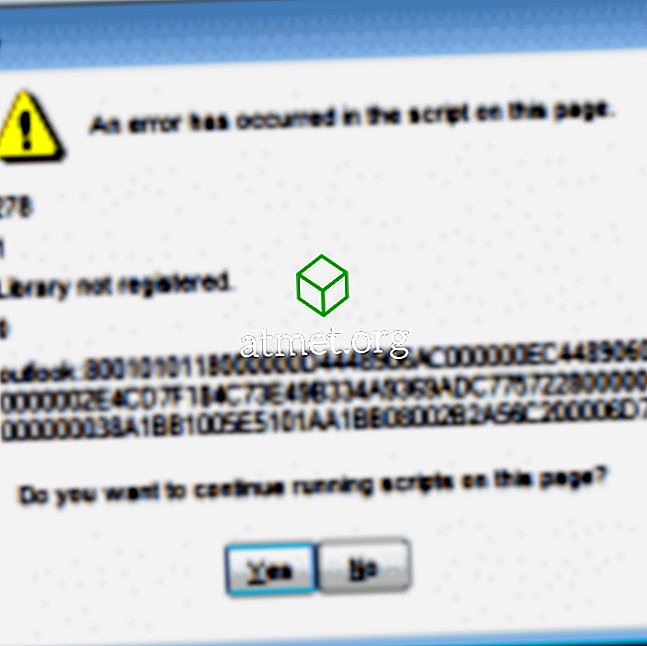
이 문제는 일반적으로 이전 버전에서 Outlook 2013으로 업그레이드 한 후에 발생합니다.
이 문제를 해결하려면 레지스트리를 변경해야합니다. 이 두 가지 방법 중 하나를 공격 할 수 있습니다. 레지스트리 가져 오기 파일을 사용하거나 수동으로 직접 변경하십시오.
방법 1 : 파일 가져 오기
초보자이고 레지스트리 편집기에서 작업하는 데 익숙하지 않은 경우이 단계를 사용하십시오.
- Microsoft Outlook을 닫습니다.
- OutlookFix 파일을 다운로드하십시오.
- OutlookFix.zip 파일을 두 번 클릭하여 엽니 다.
- OutlookFix.reg 파일을 두 번 클릭하여 엽니 다.
- UAC에서 컴퓨터 변경 권한을 묻는 메시지가 나타나면 " 예 "를 선택하십시오.
- 레지스트리 편집기 대화 상자에 "계속 하시겠습니까?"라는 질문이 나타납니다. " 예 "를 선택하십시오.
- 레지스트리가 성공적으로 수정되었음을 알리는 메시지가 나타납니다.
- Microsoft Outlook을 열고 " 개인 폴더 "를 선택하거나 다른 방법을 사용하여 "Outlook Today"화면에 액세스하십시오. 오류 메시지가 더 이상 나타나지 않아야합니다.
방법 2 : 수동으로 레지스트리 편집
Windows 레지스트리에 관해서 무엇을하는지 알고 있다면 다음 방법을 사용하십시오.
- Microsoft Outlook을 닫습니다.
- Windows 키를 누른 상태에서 " R "을 누릅니다.
- " regedit "를 입력하고 " OK "를 선택하십시오.
- 다음 위치로 이동하십시오.
- HKEY_CLASSES_ROOT
- Typelib
- {0006F062-0000-0000-C000-000000000046}
- 더하기 기호를 통해 {0006F062-0000-0000-C000-000000000046} 을 펼친 다음 " 1.0 "폴더를 클릭하고 " D elete "를 선택하십시오.

- 값을 영구적으로 삭제하려면 " 예 "를 선택하십시오.
- Reigstry 편집기를 닫습니다.
- Microsoft Outlook을 열고 " 개인 폴더 "를 선택하거나 다른 방법을 사용하여 "Outlook Today"화면에 액세스하십시오. 오류 메시지가 더 이상 나타나지 않아야합니다.








